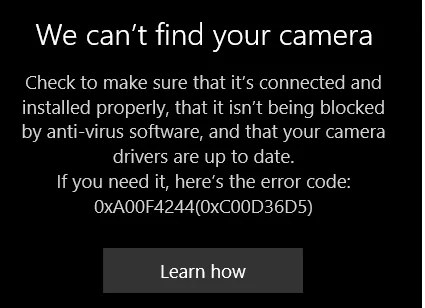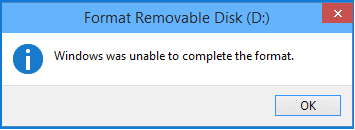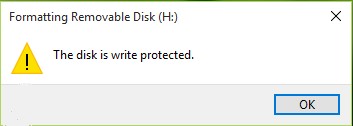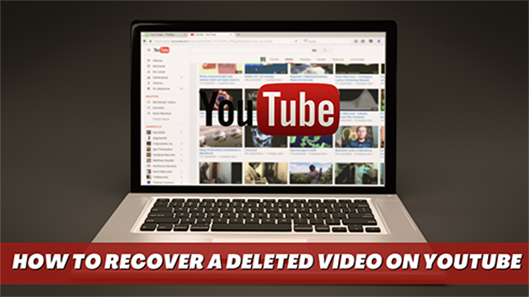Het verliezen van cruciale C4D-bestanden kan een nachtmerrie zijn voor een professionele 3D-modelleur, vooral als je deze bestanden moet presenteren aan een klant of op een conferentie. Per ongeluk verwijderen van harde schijf/usb-sticks komt relatief vaak voor en kan op elk moment optreden.
Logische corruptie van je opslagmedia of zelfs fysieke schade kan resulteren in het verliezen van je cruciale C4D-modellen. Het gezegde 'niet alles wat verloren is, is een verlies' is waar, maar je kunt snel je verloren C4D-bestanden herstellen. Dit artikel gaat ook door talrijke herstelstrategieën voor het herstellen van cinema 4d crashes bij het renderen.
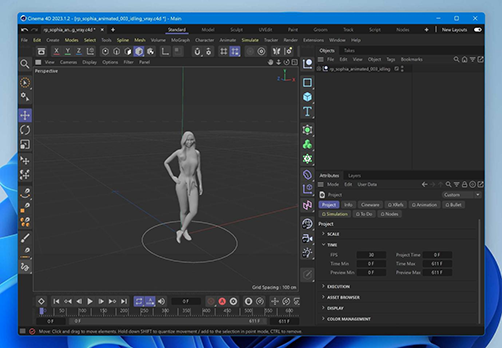
- Deel 1: Wat is een CD4 bestandstype?
- Deel 2: Waar bevindt zich de C4D automatisch opslaan map?
- Deel 3: Hoe verwijderde Cinema 4D modelbestanden te herstellen
- Deel 4: Wat zijn de beste Cinema 4D bestandsherstel optiesPopulair
- Deel 5: Hoe C4D bestanden te openen op Mac en Windows
- Deel 6: Waarom worden C4D bestanden verloren of verwijderd?
Deel 1: Wat is een CD4 bestandstype?
Wat is een CD4-bestand? Kunstenaars en ontwerpers gebruiken het 3D-modellerings-, animatie- en renderingsprogramma Cinema 4D. Dit programma is ontwikkeld door de Duitse softwareontwikkelaar Maxon. De film-, televisie-, architectuur-, productvisualisatie-, game-ontwikkeling- en andere sectoren gebruiken Cinema 4D.
Een Cinema 4D-modelbestand is een document dat een 3D-model bevat dat is gebouwd met Cinema 4D. De geometrie, materialen en andere details van het 3D-model worden beschreven in deze bestanden, die doorgaans de extensie .c4d hebben. Deze kunnen worden geïmporteerd in andere 3D-programma's die het Cinema 4D-bestandsformaat ondersteunen of worden geopend en gewijzigd in Cinema 4D.
Cinema 4D-modelexports kunnen worden gebruikt voor verschillende toepassingen, waaronder het maken van 3D-visualisaties, animaties en simulaties. Ze kunnen ook worden gebruikt voor het bouwen van 3D-modellen voor gebruik in videogames, films en andere media.
Deel 2: Waar bevindt zich de C4D automatisch opslaan map?
Waarom kan je geen bestanden herstellen uit de autosave-map? Cinema 4D slaat crashbestanden op in een door de gebruiker gespecificeerde plaats. Met Cinema 4D kan je definiëren waar autosave-bestanden moeten worden opgeslagen wanneer je autosave inschakelt. Cinema 4D slaat autosaved-bestanden standaard op in de map Documenten van de gebruiker, maar je kunt ook een andere locatie kiezen.
Slaat Cinema 4D automatisch op? Hier is hoe je de locatie van een Cinema 4D autosave kunt vinden:
- Start Cinema 4D.
- Kies bestanden > Autosave onder bewerken > voorkeuren.
- Hier kan je je autosave-instellingen en bestanden controleren of aanpassen.
Deel 3: Hoe verwijderde Cinema 4D modelbestanden te herstellen
Hoewel het mogelijk is om verwijderde C4D-bestanden te herstellen, varieert je kans op succes afhankelijk van verschillende variabelen, waaronder de mate van fysieke schade aan je opslagapparaat, de tijd die is verstreken sinds het bestand werd verwijderd en de oorzaak van je gegevensverlies. Hieronder vind je de enkele methoden die je kunt proberen om verwijderde C4D-bestanden te herstellen.
Oplossing 1: Herstel naar oude versie via Windows bestandsgeschiedenis
Stel dat je een C4D-bestand wilt herstellen dat is verwijderd of beschadigd door virusinfecties, systeemcrashes, bestandsbeschadiging, etc. Dan is overschakelen naar deze gegevenshersteltechniek logisch. Laten we beide herstelprocedures in detail doornemen:
Step 1: Typ bestandsgeschiedenis in het Windows zoekvak. Je wordt naar het configuratiescherm geleid als resultaat. Zoeken in het startmenu naar bestandsgeschiedenis.
Step 2: Controleer of de optie bestandsgeschiedenis is ingeschakeld.
Step 3: Kies de optie persoonlijke bestanden nu herstellen.
Step 4: Bestandsgeschiedenis heeft een optie persoonlijke bestanden herstellen.
Step 5: Zoek het C4D-bestand dat je wilt herstellen door de beschikbare back-ups te doorzoeken.
Step 6: Nadat je het relevante bestand hebt gevonden, selecteer je het door op de groene herstellen-knop te klikken. Vervolgens wordt je bestand teruggeplaatst waar het stond.
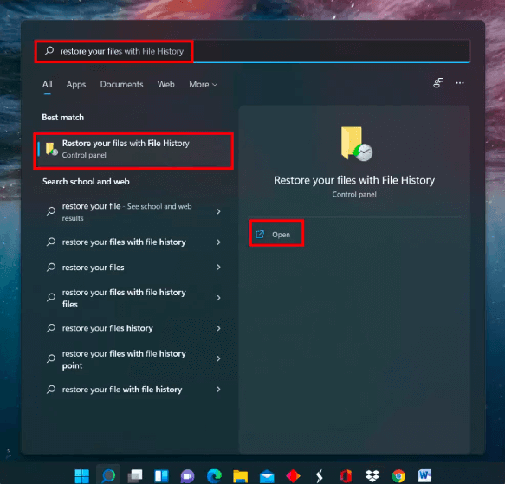
Oplossing 2: Herstel C4D bestanden uit Windows prullenbak
Als het bestand per ongeluk is verwijderd, kan het nog steeds in je prullenbak of recycle bin staan. Van daaruit kan je proberen om Cinema-bestanden te herstellen.
- Klik op het pictogram van de prullenbak als je daar bent.
- Zoek het verwijderde C4D-bestand nadat je de map hebt geopend.
- Klik met de rechtermuisknop op het bestand dat je wilt herstellen en kies die optie uit het menu.
- Je kunt nu toegang krijgen tot je bestand op de originele locatie.
Haal C4D-bestanden terug uit de Mac prullenbak
- Ga naar het prullenbakpictogram op je computer.
- Zoek het verwijderde C4D-bestand nadat je de map hebt geopend.
- Klik met de rechtermuisknop op het bestand om het te selecteren, selecteer vervolgens 'terugzetten' uit het menu dat verschijnt.
- Je kunt nu toegang krijgen tot je bestand op de originele locatie.
Deel 4: Wat zijn de beste Cinema 4D bestandsherstel opties
Je kunt filmbestanden herstellen met behulp van verschillende bestandsherstelsoftware. Deze programma's zoeken naar verwijderde of ontbrekende bestanden op je harde schijf en proberen deze te herstellen. Gegevens uit beschadigde of beschadigde bestanden kunnen vaak worden hersteld met behulp van hersteltools van derden. Met andere woorden, je kunt je Cinema 4D-modelbestanden nog steeds herstellen, zelfs als ze beschadigd zijn.
Een van de beste gegevensherstelprogramma's voor Windows 10 en 11 is Tenorshare 4DDiG, dat je kan helpen bij het herstellen van verwijderde bestanden. Het heeft een van de meest gebruiksvriendelijke interfaces, is ongelooflijk eenvoudig te gebruiken en biedt snelle en efficiënte resultaten. Het kan elk type gegevens gratis herstellen.
- Herstel gegevens van Windows-gebaseerde opslagapparaten zoals harde schijven, USB's en SD-kaarten.
- Herstel meer dan 1000 bestandstypen, waaronder het Cinema 4D-bestandstype.
- Herstel geformatteerde, beschadigde, verwijderde en beschadigde bestanden.
- Je kunt bestanden bekijken voordat je ze herstelt.
Laten we eens kijken hoe je 4DDiG kunt gebruiken om Windows-gegevens na een update in 3 eenvoudige stappen te herstellen:
Voor PC
Veilige download
Voor MAC
Veilige download
- Download de 4DDiG tool en installeer het op Windows waar je je gegevens wilt herstellen. Open de tool en kies een schijf om de update ongedaan te maken.
- Klik op de knop 'start' om het herstelproces te starten. Je kunt ook de scan pauzeren om bestanden te bekijken op categorieën zoals verloren locatie, Cinema 4D bestand, verwijderde bestanden, enz., onder de boomweergave.
- Na voltooiing van de scan, druk op 'herstellen' en kies een locatie om ze op te slaan. Je Windows-gegevens moeten nu hersteld zijn.



Deel 5: Hoe C4D bestanden te openen op Mac en Windows
Kan Blender .C4D-bestanden openen? Het belangrijkste programma dat bestanden met de extensie .C4D kan openen, is Cinema 4D. Je moet de software downloaden op je computer om toegang te krijgen tot je C4D-bestanden. Vanaf de officiële website van de ontwikkelaar kan je de Lite Edition of de Gratis Proefversie van Cinema 4D downloaden of een abonnement kopen op het programma. Om programma's voor het herstellen van .C4D-bestanden en toegang tot C4D-bestanden op je computers in te stellen, stel je Cinema 4D in als je standaardapplicatie, volg deze instructies:
Op Windows:
- Openen met > kan worden gekozen door met de rechtermuisknop op het C4D-bestand te klikken. Kies Een andere app en kies de Cinema 4D-toepassing.
- Kies een ander programma om het C4D-bestand te openen.
- Klik na het selecteren op OK nadat je Altijd deze app wilt gebruiken om je C4D-bestanden te openen.
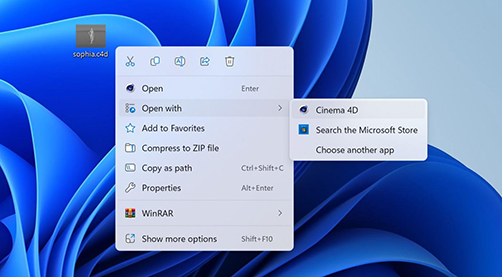
Op een Mac
- Kies informatie uit het dropdown-menu nadat je op het C4D-bestand hebt geklikt. Kies openen met om de opties te zien. Kies de Cinema 4D-toepassing.
- Kies de optie voor alle wijzigen en bevestig je keuzes door te klikken.
Deel 6: Waarom worden C4D bestanden verloren of verwijderd?
Waarom blijft C4D crashen? Je kunt een Cinema 4D modelbestand op verschillende manieren kwijtraken:
- Per ongeluk bestand verwijderen: Het per ongeluk verwijderen van een bestand is eenvoudig, vooral als je aan meerdere projecten en bestanden tegelijk werkt. Een Cinema 4D modelbestand dat je per ongeluk verwijdert, wordt verplaatst naar je prullenbak of recycling bin.
- Falen van de harde schijf waarop de Cinema-bestanden zijn opgeslagen: Je riskeert de toegang tot het bestand te verliezen als de harde schijf defect raakt. Dit kan gebeuren als de harde schijf schade oploopt of een defect ontwikkelt.
- Aanval van een virus of malware: Deze bedreigingen kunnen bestanden op je computer beschadigen of verwijderen, inclusief Cinema 4D modelbestanden.
- Softwarefout: Als het programma dat je gebruikt om het Cinema 4D modelbestand te bewerken crasht, kan het modelbestand verloren gaan, blijft C4D crashen of beschadigd raken.
- Per ongeluk formatteren: Je kunt alleen toegang krijgen tot het Cinema 4D modelbestand als de harde schijf waarop het is opgeslagen opzettelijk wordt geformatteerd.
Samenvatting
Het verliezen van een groot bestand zoals een Cinema 4D bestand kan een grote tegenslag zijn, vooral voor professionele 3D-modellers. Deze bestanden kunnen waardevolle persoonlijke bezittingen zijn. In plaats van helemaal opnieuw te beginnen, maakt Tenorshare 4DDiG het eenvoudig in c4d recovery files. Maar als je opslagstation aanzienlijke schade heeft, is het het beste om professionele hulp te krijgen voordat je onvermijdelijk al je cruciale gegevens verliest door een virusaanval, hardwarestoring of corruptie.